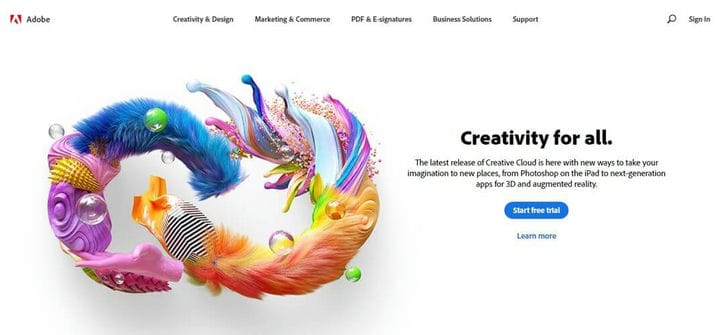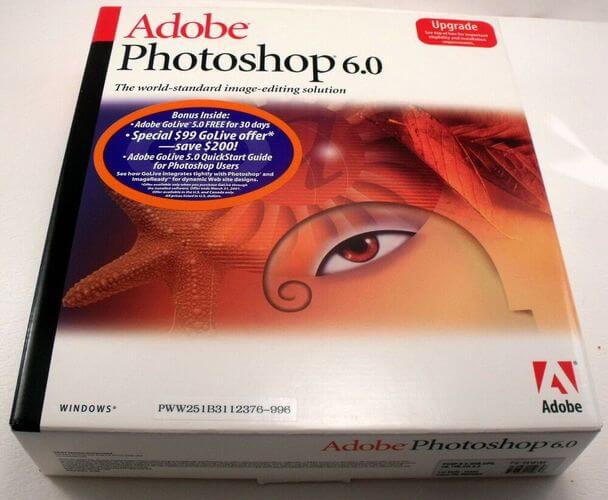Как найти серийный номер вашего продукта Adobe
Последнее изменение: 2 апреля 2020 г.
- Иногда люди не могут найти серийный номер своего продукта Adobe.
- Если вам интересно то же самое, просмотрите приведенное ниже руководство и найдите все ответы, которые вам нужны.
- Хочу больше? Посетите нашу страницу Adobe Creative Cloud.
- Не забудьте добавить в закладки наш Adobe Hub, чтобы никогда не пропустить ни одной информации, связанной с вашими любимыми цифровыми инструментами.
Получите подходящее программное обеспечение для поддержки ваших идей! Creative Cloud – это все, что вам нужно, чтобы воплотить в жизнь свое воображение. Используйте все приложения Adobe и комбинируйте их для получения потрясающих результатов. Используя Creative Cloud, вы можете создавать, редактировать и визуализировать в различных форматах:
- Фото
- Ролики
- Песни
- 3D-модели и инфографика
- Множество других произведений искусства
Получите все приложения по специальной цене!
Правильное использование набора приложений Adobe возможно только в том случае, если вы используете приложения с активированной лицензией, но иногда у людей возникают проблемы с поиском серийного номера своего продукта.
Это может быть неприятной проблемой, особенно если вам нужно быстро активировать продукты Adobe для завершения проекта или для офисной работы. Но не волнуйтесь, у нас есть решение для вас.
В сегодняшнем практическом руководстве мы обсудим лучшие способы найти ваш серийный номер / код Adobe, так как мы рассмотрим широкий спектр возможных ситуаций, чтобы гарантировать, что ваша проблема будет решена.
Обязательно найдите конкретную ситуацию, указанную в этом руководстве, а затем внимательно следуйте представленным инструкциям, чтобы избежать каких-либо проблем. Читайте дальше, чтобы узнать больше о том, как это легко сделать.
Как я могу найти серийный номер моего продукта Adobe?
1 приложение Creative Cloud с запросом серийного номера
Если вы обнаружите, что одно или несколько ваших приложений Creative Cloud от Adobe запрашивают серийный номер, это, безусловно, ошибка, так как это приложение не требует этой информации.
Чтобы узнать больше о том, как решить эту проблему, посетите инструмент устранения неполадок Creative Cloud.
2 Если продукт был приобретен на Adobe.com
Если вы приобрели лицензию на приложение Adobe на официальном веб-сайте или ранее зарегистрировали лицензию на приложение, вы можете найти список лицензий, войдя в свою учетную запись Adobe. Следуй этим шагам:
- Войдите в свою учетную запись Adobe.
- Щелкните История заказов на панели слева.
- На экране «История заказов» -> щелкните номер заказа в столбце «Заказ».
- Ваш серийный номер будет отображаться на открывшемся экране.
3 Если у вас все еще есть упаковка продукта или код активации от торгового посредника
-
Карта предоплаты – код погашения можно найти под скретчированной фольгой на обратной стороне карты.
-
Коробка продукта – код можно найти либо на обложке диска / DVD-диска Windows, либо внутри коробки продукта (24-значный цифровой код)
-
Найдите в своем адресе электронной почты письмо от торгового посредника с кодом.
-
- *
В сегодняшнем практическом руководстве мы изучили лучшие способы найти серийный номер от Adobe и попытались охватить множество ситуаций, в которых вы можете оказаться. Обязательно найдите в списке свои конкретные обстоятельства и выполните для этого описанные шаги.
Мы надеемся, что это руководство оказалось для вас полезным и что вам удалось быстро и легко найти свой серийный номер Adobe. Не забудьте сообщить нам, есть ли у вас какие-либо предложения по этой теме, а также помогло ли это руководство решить вашу проблему.
Вы можете связаться с нами, просто оставив комментарий в разделе под этой статьей.
Примечание редактора: этот пост был первоначально опубликован в декабре 2019 года и с тех пор был переработан и обновлен в апреле 2020 года для обеспечения свежести, точности и полноты.